В этой статье мы попросили мастера ответить на вопрос: «Как подключить самсунг пей на часы самсунг gear s 3?», а также дать полезные рекомендации по теме. Что из этого получилось, читайте далее.
Samsung Pay – электронная система платежей, которую можно использовать на смартфонах компании и умных часах второго и третьего поколений. Использование Samsung Pay Gear S2 позволяет упростить процесс оплаты, благодаря компактности устройства и простой реализации транзакций.
Samsung Pay и карта Сбербанк. Как пользоваться системой
Умные часы компании второго и третьего поколений с широкими возможностями и функциями благодаря проприетарной ОС и начинке имеют высокую производительность. Они обладают рядом преимуществ и мизерным количеством недостатков.
- Возможность подключить к смартфону и вывода входящих сообщений.
- Возможности отвечать на звонки и отправлять сообщения с часов.
- Механическое управление с помощью поворотного безеля и кнопок.
- Сенсорный экран с защитным стеклом.
- Защита IP68.
- Мультиязычность.
- Поддержка iOS и Android.
- Фитнес функции.
- Магазин приложений.
- Постоянная память, благодаря которой можно хранить музыку, изображения и прочий контент.
- Меняемые циферблаты.
- Автономность. До 2 дней со всеми включенными коммуникациями и до 4 — при умеренном использовании.
- Возможность кастомизации ремешков.
- Встроенный Wi-Fi и GPS.
- Возможность бесконтактных платежей.
- Высокая стоимость.
- Оповещение с помощью вибрации уступает Эпл Вотч.
Стоит отметить, что отличие Gear S2 от S3 состоит в габаритах и железе, в остальном же их функции и возможности идентичны.
Настраиваем оплату Mir Pay на часах Galaxy Watch 4 и др. часах на Wear OS
Перед тем как подключить сервис оплаты к умным часам и приступить к их настройке, необходимо проверить выполнение следующих требований:
- У пользователя должно быть совместимое устройство.
- Наличие активного аккаунта Самсунг.
- На смартфоне и часах должно быть установлено приложение Samsung Gear. Если его нет, то необходимо скачать его в магазине приложений.
- На портативных устройствах должна присутствовать последняя версия прошивки.
- Наличие интернета и блютуз-соединения на устройствах.
После чего можно приступать к решению вопроса, как установить Samsung Pay на Gear S3 или S2:
- Произведите сопряжение гаджета и часов с помощью «Самсунг Гир».
- В приложении на телефоне перейдите в раздел «Оплата» и тапните «Открыть Самсунг Пей» (или перейдите по пути: Настройки – Samsung Pay).
- Ознакомьтесь с обучающими изображениями.
- Войдите в активированный аккаунт Samsung и нажмите «Запуск».
- Тапните «Добавить карту».
- Настройте блокировку экрана часов. Для этого дважды введите четырехзначный пароль.
Для этого необходимо выполнить следующие действия:
- Откройте «Оплаты Самсунг», нажав кнопку «Назад» на Самсунг Гир.
- Пролистайте инструкцию по использованию с помощью поворотного безеля.
- На гаджете добавьте карту. Для этого, нажав соответствующую кнопку, просканируйте карту с помощью основной камеры смартфона или введите вручную.
- Прочитайте и согласитесь с пользовательским соглашением от банка.
- Зарегистрируйте карточку в системе бесконтактных платежей, введя одноразовый пароль от банка и поставив подпись.
- После чего тапните «Готово».
- Ознакомьтесь с инструкцией использования часов для оплаты.
Теперь с помощью «Оплаты Самсунг» можно осуществлять покупки как со смартфона, так и с часов.
Для того чтобы проделывать покупки с часов нужно:
- Нажать кнопку «Назад».
- Выбрать нужную карту из перечня и выбрать «Оплатить».
Оплату необходимо совершить в течение 30 секунд. По истечении времени нужно повторить пункты 1-2.
- Поднести устройство к терминалу с поддержкой NFC.
- Если все прошло успешно, то произойдет виброгудок и оплата совершится.
Случается так, что при оплате, соединении и других операциях, могут возникнуть проблемы или ошибки. Рассмотрим самые распространенные из них и их решение.
- Ознакомьтесь с перечнем банков, которые поддерживают Самсунг Пей.
- Если карта поддерживается, то обратитесь непосредственно в банк. Возможно, на карте стоят какие-либо ограничения или она заблокирована.
- При нажатии кнопки «Назад» на часах отображается ошибка или ничего не происходит:
- Проверьте правильность настройки Самсунг Пей на часах и смартфоне.
- Для совершения оплаты на часах нужно не менее 15% заряда аккумулятора.
- Проблемы с картой (смотрите решение выше).
- Сервис не отвечает, повторите попытку позже:
- Проблемы с терминалом, установленным в розничном магазине. Обратитесь к администратору или кассиру.
- Возможно, нет связи с банком или проводятся технические работы. Если довелось столкнуться с данной проблемой, подождите или обратитесь в банк.
- Подождите, пока приложение заработает снова. Если ничего не происходит, перезапустите приложение или перезагрузите устройство.
При возникновении проблем другого характера удостоверьтесь, что вышепредставленные требования выполнены.

В приложении Privat24 на смартфоне необходимо установить карту для оплаты через NFC. Для этого нужно перейти в меню: Еще услуги — NFC
Выбрать необходимую карту и установить ее как карту для бесконтактной оплаты 

3. В Galaxy Apps скачать и установить приложение Privat24 для Gear S2


4. В настройках Gear S2 включить NFC

Настройки — Подключения — NFC

Авторизоваться в приложении. Для этого необходимо ввести номер телефона, пароль из sms и пароль от приват24
Убедитесь, что в настройках Gear S2 в меню “Платеж прикосновением” появилось приложение Privat24.

После авторизации в приложении для совершения оплаты необходимо поднести Gear S2 к терминалу.

Для владельцев умных часов от Samsung моделей Gear S3 frontier и Gear S3 сlassic появилась возможность оплаты покупок через фирменный сервис бесконтактных платежей под названием Samsung Pay.
С помощью уникальной технологии Samsung MST через часы можно будет проводить оплату не только на терминалах NFC, но и на любом оборудовании, где не поддерживаются бесконтактные карты. Для использования сервиса нужно нажать и затем удерживать кнопку «Назад», находящуюся на корпусе, затем выбрать карту при помощи поворота кольца на часах и кликнуть «Оплатить».
Что касается безопасности, то для Samsung Pay на Gear S3 реализовано сразу несколько уровней защиты. Например, вместо обычного номера карты используется особый цифровой код – токен, а вот для совершения покупки потребуется еще и авторизоваться по PIN-коду. Если же говорить о защите данных, то тут используют Samsung KNOX. Сервис работает на Samsung Gear S3 при подключении к смартфону с Android версии 4.4.4 и выше, а также при подключении к смартфону Samsung Galaxy.
Мобильный сервис для платежей Samsung Pay представили в России в прошлом году, 29 сентября. В настоящее время сервис доступен для использования карт, выпущенных такими банками, как Альфа-Банк, ВТБ24, БИНБАНК, Тинькофф Банк, МТС и МТС Банк, Райффайзен Банк, Банк Русский Стандарт, Банк «Открытие», Сбербанк, Точка и Яндекс.Деньги, Рокетбанк.
Компания Samsung немного изменила своим правилам и на радость некоторым пользователям сделала так, что платёжная система Samsung Pay на умных часах Gear S3 теперь работает практически с любыми смартфонами, которые функционируют под управлением ОС Android.
Одно условие — версия ОС должна быть не ниже Android 4.4.4, но в мире на данный момент присутствует лишь около 15% смартфонов с более старыми версиями системы. Да и вряд ли владельцы таких моделей будут смотреть в сторону Gear S3.
Напомним, новые умные часы Samsung поддерживают платёжный сервис Samsung Pay полностью, то есть поддерживают технологию MST, позволяющую оплачивать покупки через терминалы для обычных банковских карт. Отныне для того, чтобы приобщиться к этой платёжной системе, не нужно покупать одну из нескольких моделей смартфонов корейского гиганта с поддержкой сервиса. Можно продолжать пользоваться привычным, любимым либо попросту дешёвым аппаратом иной марки, пользуясь при этом же преимуществами Samsung Pay.
Возможно у Вас есть свои мнения на тему «Как подключить самсунг пей на часы самсунг gear s 3»? Напишите об этом в комментариях.
Источник: chasov-master.ru
Установите Google Pay/Wallet на Galaxy Watch 5/Pro в неподдерживаемой стране
В этом руководстве мы покажем вам, как установить приложение Google Pay/Wallet на Galaxy Watch 5/Pro в неподдерживаемой стране. Возможность устанавливать приложения Android на умные часы оказалась самым большим преимуществом, когда Samsung решила перейти на Wear OS со своей собственной ОС Tizen. В этом плане платежные приложения оказались в приоритете у многих пользователей, ведь простота совершения платежей с часов через NFC буквально не имеет себе равных.
Однако когда дело доходит до платежного приложения от Google, оно по-прежнему не поддерживается во многих странах. В результате вы не можете установить его напрямую из Play Store. Скорее, вам придется воспользоваться помощью команд ADB и использовать приложение VPN, чтобы выполнить эту работу. И в этом руководстве мы покажем вам, как это сделать. Итак, без лишних слов, давайте начнем с шагов по установке приложения Google Pay/Wallet на Galaxy Watch 5/Pro в неподдерживаемой стране.
Установите Google Pay/Wallet на Galaxy Watch 5/Pro в неподдерживаемой стране
На момент написания статьи переход с Pay на Wallet все еще продолжается, поэтому мы перечислим команды для установки обоих этих приложений. Вы можете обратиться к той команде, которая синхронизирована с вашим требованием. Если вы не уверены, то лучше установить Wallet, так как в ближайшем будущем он станет платежным приложением Google по умолчанию.
Программы для Windows, мобильные приложения, игры — ВСЁ БЕСПЛАТНО, в нашем закрытом телеграмм канале — Подписывайтесь:)
ШАГ 1. Установите Android SDK
Прежде всего, вам нужно будет установить Android SDK Platform Tools на свой компьютер. Это официальный бинарный файл ADB и Fastboot, предоставленный Google, и единственный рекомендуемый. Поэтому загрузите его, а затем распакуйте в любое удобное место на вашем ПК. Это даст вам папку platform-tools, которая будет использоваться в этом руководстве.

ШАГ 2. Включите отладку ADB в Galaxy Wach 5/Pro.
- Перейдите в «Настройки»> «О часах»> «Программное обеспечение» и нажмите «Версия программного обеспечения» 7 раз.
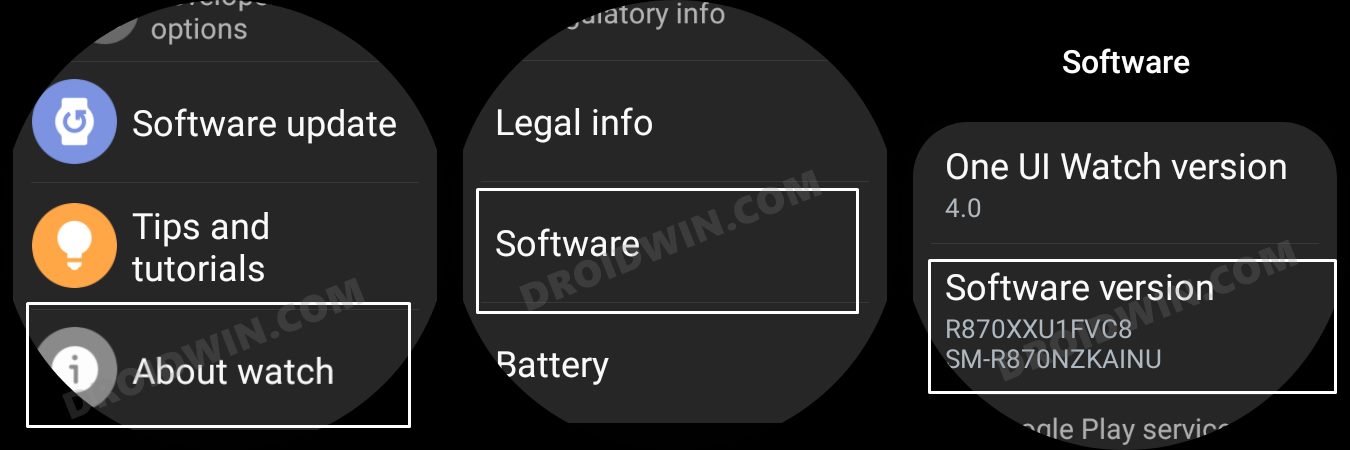
- Затем перейдите в «Параметры разработчика» и включите переключатель рядом с «Отладка ADB».
- После этого прокрутите немного вниз и включите переключатель рядом с Отладка по WiFi.
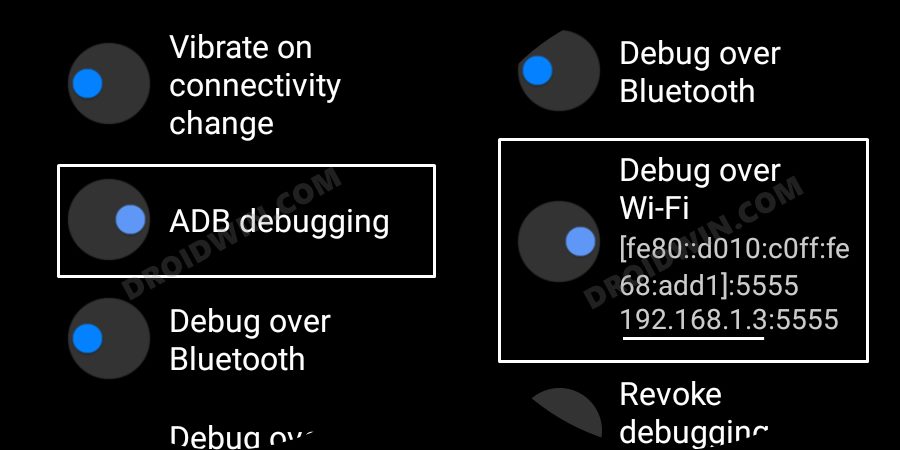
- Теперь он вызовет IP-адрес, запишите его где-нибудь. [do not include the port number, i.e. values after the colon].
- Например, если все значение равно 192.168.1.3:5555, то ваш IP-адрес будет 192.168.1.3.
ШАГ 3. Подключите Galaxy Watch 5/Pro к ПК с помощью команды ADB.
- Перейдите в папку с инструментами платформы, введите CMD в адресной строке и нажмите Enter. Это запустит командную строку.

- Теперь введите приведенную ниже команду в этом окне CMD. [make sure to replace IP accordingly].adb подключить IP
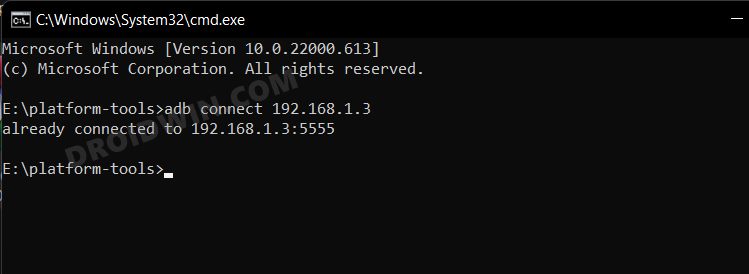
- Теперь вы получите подсказку на своих часах, нажмите «ОК» или «Всегда разрешать» с этого компьютера.
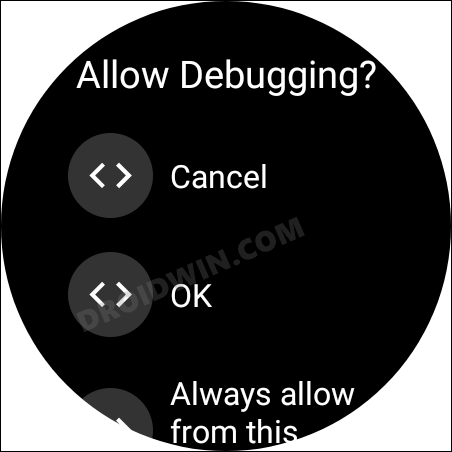
- Наконец, выполните приведенную ниже команду, чтобы проверить соединение ADB между вашими часами и устройствами PCadb.
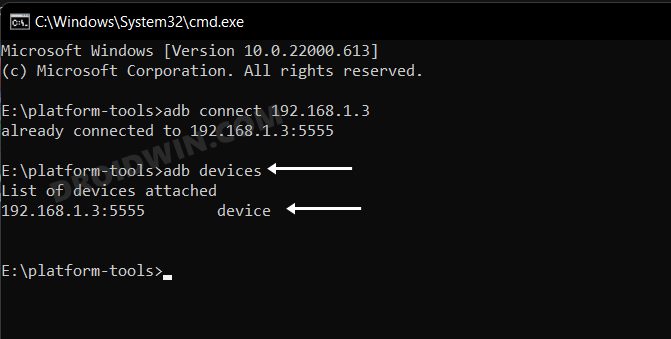
- Теперь вы получите свой IP-адрес и номер порта, а затем ключевое слово «устройство». Это означает, что соединение успешно установлено.
ШАГ 4. Установите Google Pay/Wallet в Galaxy Watch 5/Pro с помощью команды ADB.
- Для начала скачайте ОС Google Pay Wear APK или Google Кошелек Wear OS АПК
- Затем перенесите APK в папку platform-tools на вашем ПК.
- Теперь, если вы устанавливаете Google Pay, то переименуйте его в gpay.
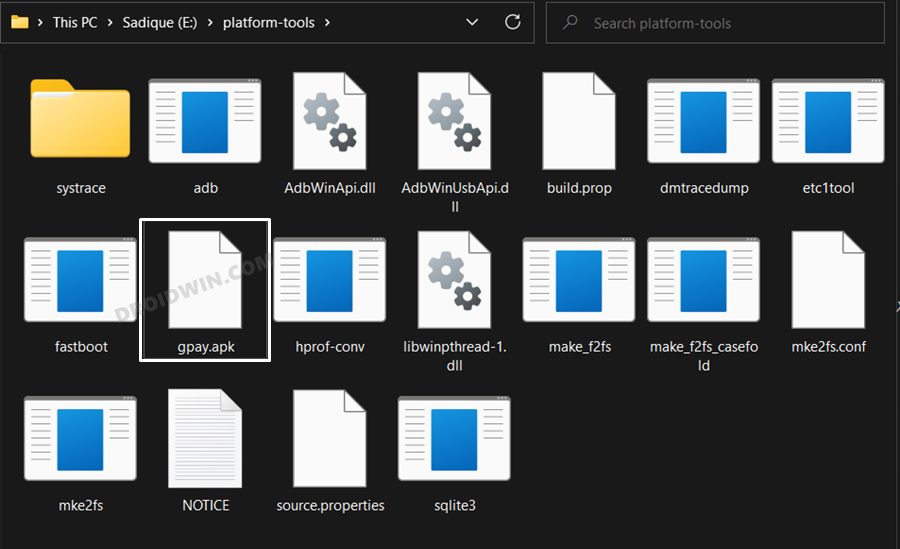
- Для Google Wallet переименуйте его в gwallet.
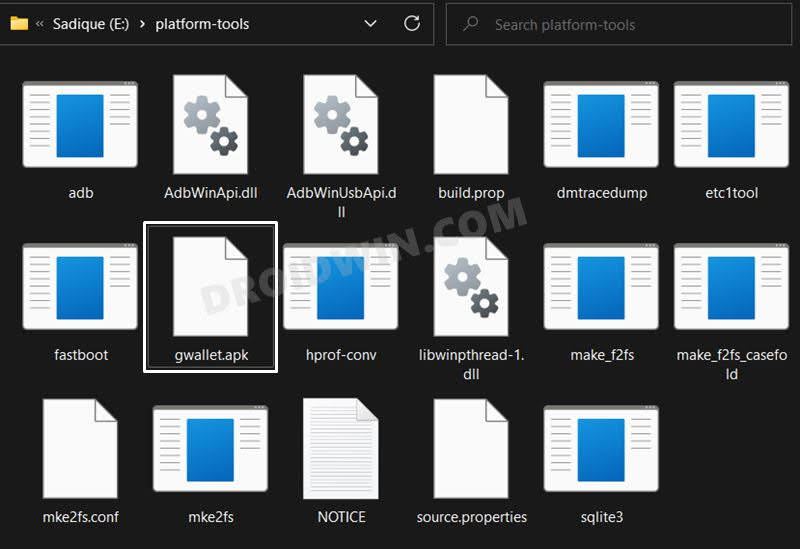
- Теперь выполните приведенную ниже команду в окне CMD, чтобы установить Google Pay. [make sure to replace IP accordingly]adb -s IP установить gpay.apk

- С другой стороны, введите приведенную ниже команду в окне CMD, чтобы установить Google Wallet. [make sure to replace IP accordingly]adb -s IP установить gwallet.apk
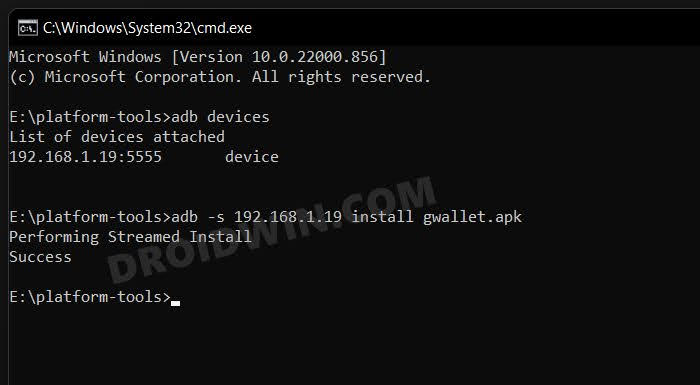
- Теперь вы должны увидеть значок приложения Google Pay/Wallet в панели приложений часов, пока не открывайте его.


ШАГ 5. Настройте Google Pay/Wallet в Galaxy Watch 5/Pro
- Прежде всего, отключите GPS и Wi-Fi на часах.
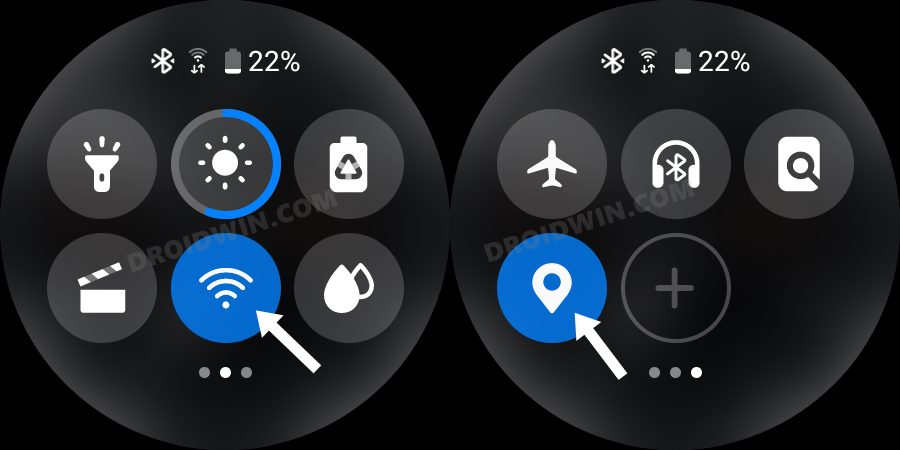
- Затем загрузите и установите приложение VPN на свое устройство и выберите Великобританию в качестве региона.
- Теперь откройте приложение Google Pay/Wallet на своих часах. [make sure location and WiFi are still off, and VPN is enabled on your device].
- Затем следуйте инструкциям на экране, чтобы настроить его.

- Теперь перейдите в раздел NFC ваших часов. Если вы видите там Google Pay, вы можете отключить VPN. [If not, then see FAQ 1].
- После этого он попросит вас отсканировать карту, поэтому нажмите на значок «Плюс».

- Теперь нажмите «Продолжить», и вы получите подсказку на своем устройстве.

- Откройте его и отсканируйте нужную карту. Затем следуйте инструкциям на экране, чтобы завершить процесс.
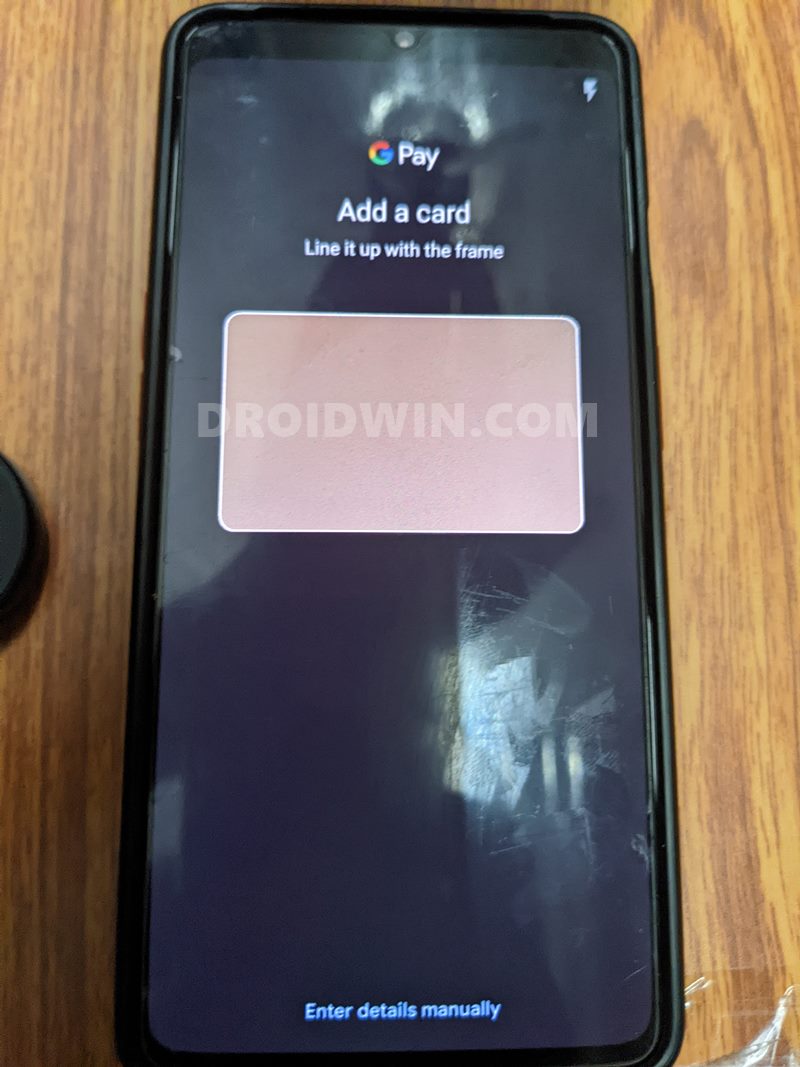
- Наконец, сразу же совершите транзакцию через часы. Если вы этого не сделаете, приложение Google Pay/Wallet может быть отключено или исчезнет с ваших часов через несколько минут или часов. [then, the only way out would be to repeat the entire process from scratch].
Вот и все. Это были шаги по установке Google Pay/Wallet на Galaxy Watch 5/Pro в неподдерживаемой стране. Если у вас есть какие-либо вопросы относительно вышеупомянутых шагов, сообщите нам об этом в комментариях. Мы вернемся к вам с решением в ближайшее время.
Часто задаваемые вопросы 1: исправить отсутствие Google Pay в NFC в Galaxy Watch 5/Pro
Согласно моему личному опыту и опыту нескольких других пользователей в Интернете, появление Google Pay в разделе NFC часов обычно является удачным. Тем не менее, вот несколько настроек, которые вы можете попробовать и проверить, принесет ли это вам успех.
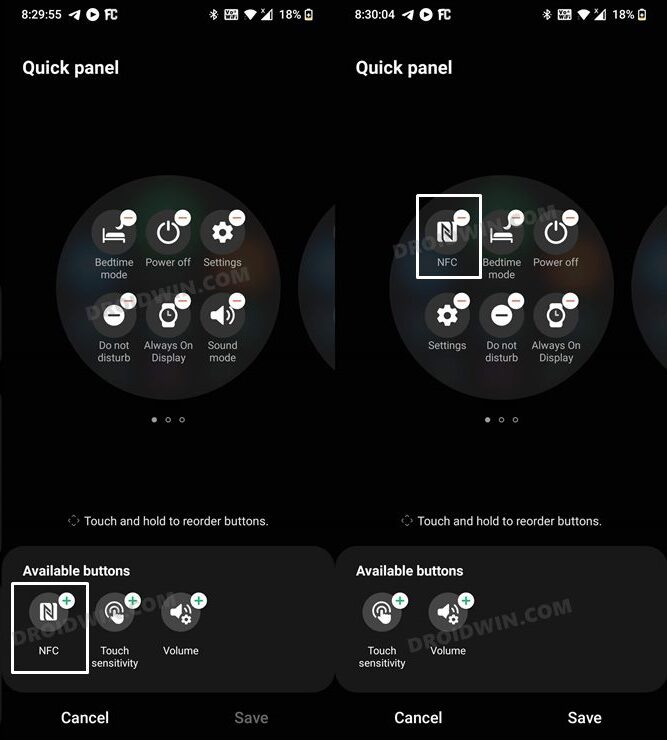
- Прежде всего, перезагрузите часы и проверьте результаты.
- Затем запустите Galaxy Wearable на своем устройстве, удалите и снова добавьте переключатель NFC на своих часах. Вы можете сделать это в разделе «Быстрая панель» приложения.
FAQ 2: Как удалить Google Pay/Wallet с Galaxy Watch 5/Pro
Если вы застряли на полпути во время процесса и хотите начать заново или больше не планируете использовать это приложение, вот как удалить его со своих часов.
Источник: vgev.ru
Сервис Samsung Pay на умных часах Gear S3 стал доступен для владельцев практически любых смартфонов
Компания Samsung немного изменила своим правилам и на радость некоторым пользователям сделала так, что платёжная система Samsung Pay на умных часах Gear S3 теперь работает практически с любыми смартфонами, которые функционируют под управлением ОС Android.
Одно условие — версия ОС должна быть не ниже Android 4.4.4, но в мире на данный момент присутствует лишь около 15% смартфонов с более старыми версиями системы. Да и вряд ли владельцы таких моделей будут смотреть в сторону Gear S3.

Напомним, новые умные часы Samsung поддерживают платёжный сервис Samsung Pay полностью, то есть поддерживают технологию MST, позволяющую оплачивать покупки через терминалы для обычных банковских карт. Отныне для того, чтобы приобщиться к этой платёжной системе, не нужно покупать одну из нескольких моделей смартфонов корейского гиганта с поддержкой сервиса. Можно продолжать пользоваться привычным, любимым либо попросту дешёвым аппаратом иной марки, пользуясь при этом же преимуществами Samsung Pay.
Источник: www.ixbt.com